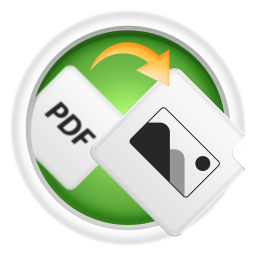
PDFtoImage Converter(PDF转图片软件)
v4.2.2.1 官方版大小:26.6 MB 更新:2024/12/02
类别:应用软件系统:WinXP, Win7, Win8, Win10, WinAll
分类分类
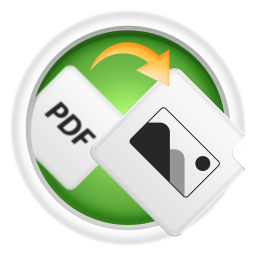
大小:26.6 MB 更新:2024/12/02
类别:应用软件系统:WinXP, Win7, Win8, Win10, WinAll
PDFtoImage Converter是一款能够帮助用户将pdf文件转换为jpeg、png、tiff、emf等多种图片文件格式的转换软件,该软件功能强大,专业实用,可以帮助用户快速高效的完成各种文件转换;PDFtoImage Converter界面简洁、操作简单,是一款非常优秀的PDF转换工具,它可以将每一页PDF文件转换成图片文件,非常方便好用,无论是转换速度还是转换质量都是非常的优秀;该软件支持图片转换的质量调整,用户可以根据个人需求调整图片转换质量,是一款非常不错的PDF转图片软件。
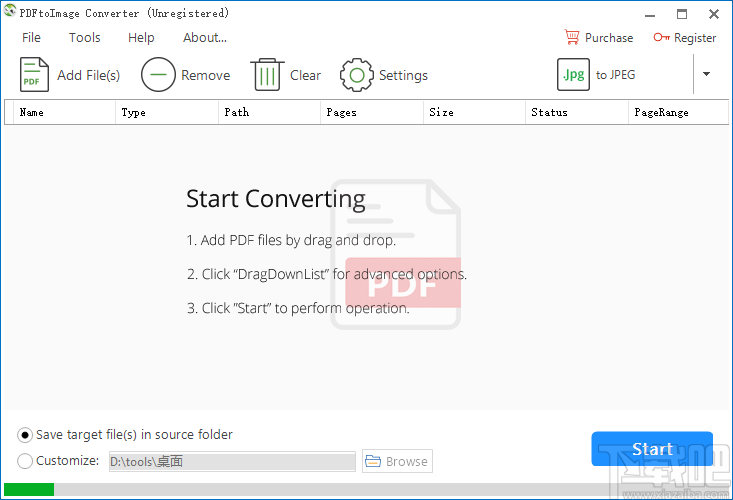
可以批量模式将PDF转换为图像
如前所述,该软件实用程序的用途非常简单,因为它可以执行的操作是立即处理PDF并将其转换为JPG,而用户输入可以忽略不计。
首先,您需要选择要修改其文件格式的文档,然后可以通过单击“添加文件”按钮或通过拖放操作来完成。
现在可能已经很清楚了,该应用程序支持批量转换,这意味着您可以处理自己认为合适的PDF,而不必每次都进行干预。
可以从PDF中提取图像
一旦显示您计划转换的PDF文件列表,您就可以轻松地对其进行管理,并可以删除某些项目或仅清除整个集合。
关于要保存到计算机的内容,有两个选项。您可以将文档的每一页都转换为JPG图像,也可以仅提取其中包含的图片。无论您选择什么,都可以为新文件指明输出位置。
用户友好的PDF转换工具
最后,PDFtoImage是一款轻量级的软件,适用于需要以简单的方式将PDF转换为图像的用户。它具有简约的GUI,以确保您快速进行批量处理文件。
PDF批量转换
可以批量将PDF文件转换为图片文件。
多格式支持
支持将PDF文件转换jpeg、png、tiff、emf等图片文件。
最好的质量
将您的PDF页面转换为最高质量的图像。
中等质量
将您的PDF页面转换为中等质量的图像。
最低质量
将您的PDF页面转换为质量最低的图像。
1、下载完成后点击下载管理,找到软件安装压缩包并点击进行解压,点击软件安装文件夹并双击.exe文件弹出安装向导框,一直点击下一步
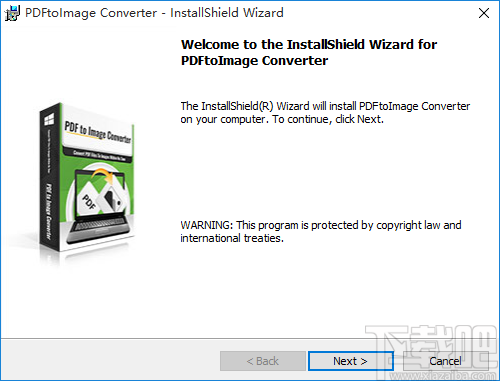
2、最后点击安装按钮即可进行软件安装,安装过程中无需其他操作,稍等待片刻即可安装完成
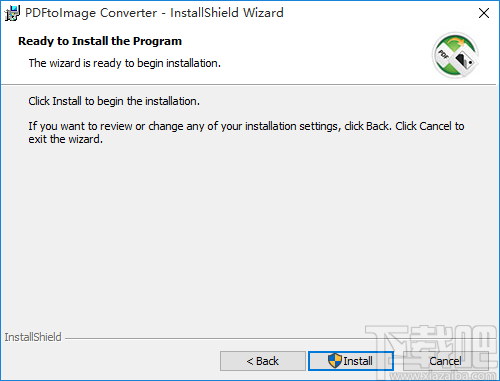
3、双击软件进入软件文件转换页面,该页面可以点击添加文件按钮将文件添加到软件上进行转换,同时可以进行文件清空
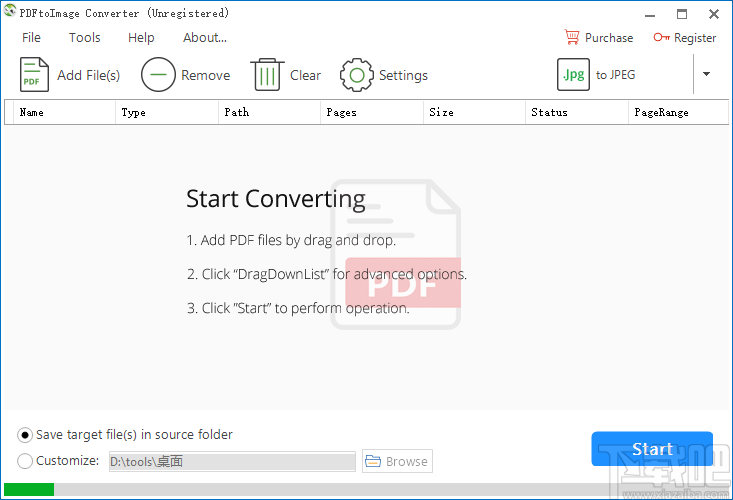
4、点击软件添加文件按钮弹出本地文件管理弹框,点击选择文件然后双击所选文件即可将文件添加到软件上
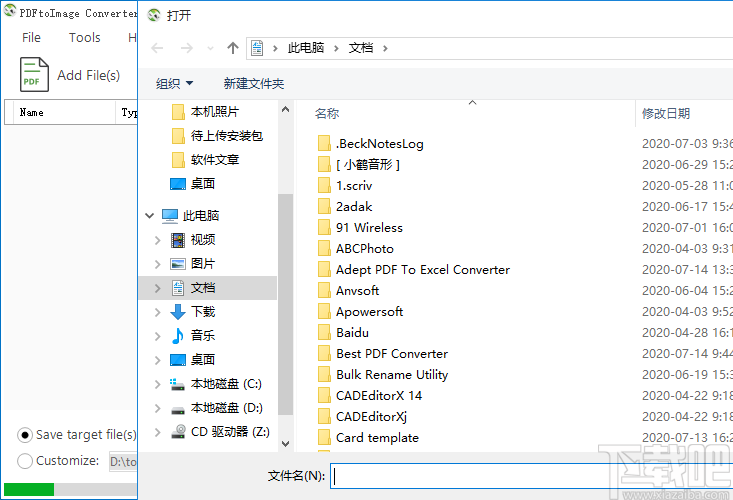
5、点击添加到软件上的文件然后点击移除按钮即可删除选择的文件,点击清空按钮即可清空软件上的所有文件
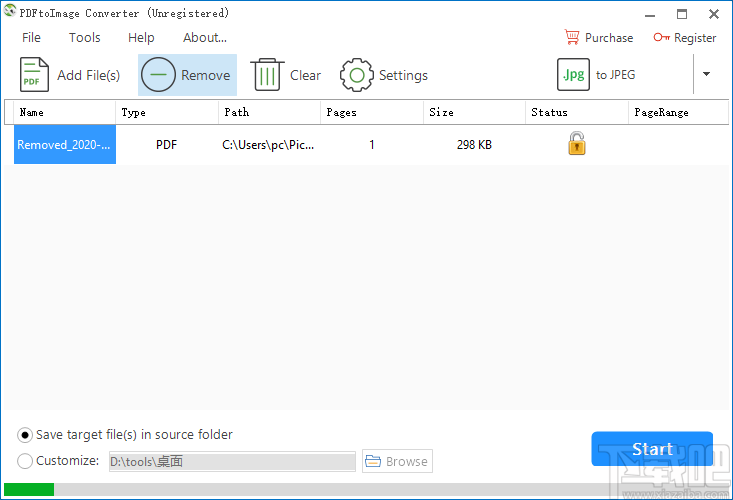
6、点击设置按钮弹出软件设置弹框,该弹框可以设置软件转换图片的帧率大小,点击鼠标即可进行设置,最后点击OK即可完成设置
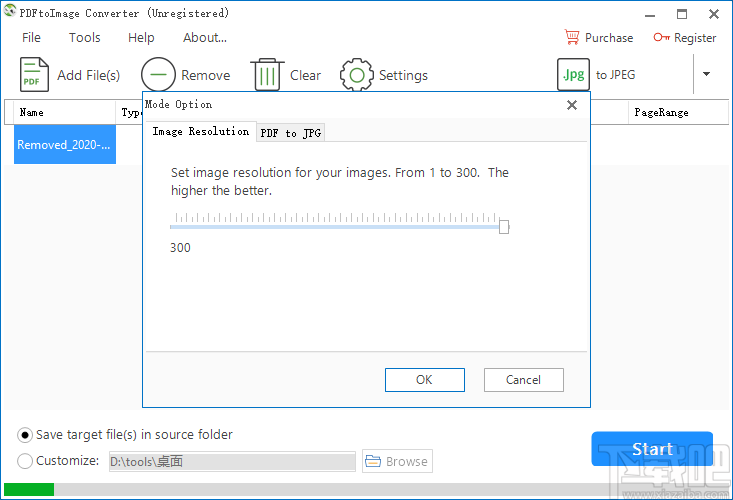
7、点击PDF文件转换JPG进入该设置页面,该页面可以设置PDF转换图片的品质,点击勾选选项然后点击OK即可完成设置

8、点击软件右上角的转换类型下标弹出文件类型转换功能选择列表,点击选择转换类型即可进行文件转换
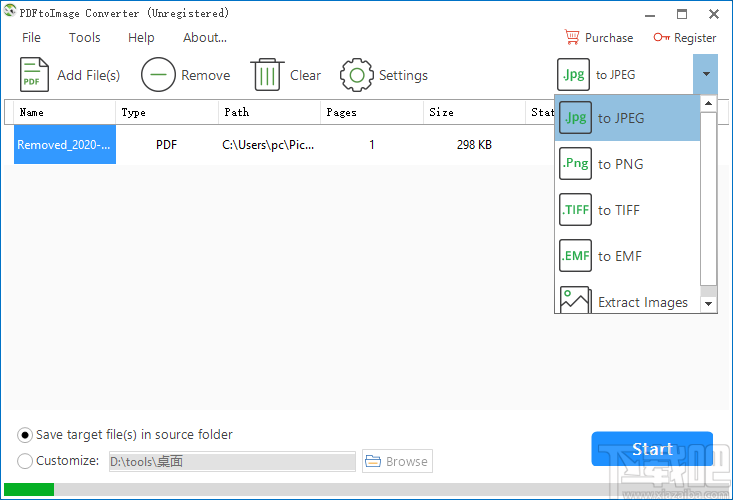
9、点击输出目录弹出浏览文件夹弹框,点击选择文件夹或者磁盘,最后点击确定即可完成文件输出目录路径设置
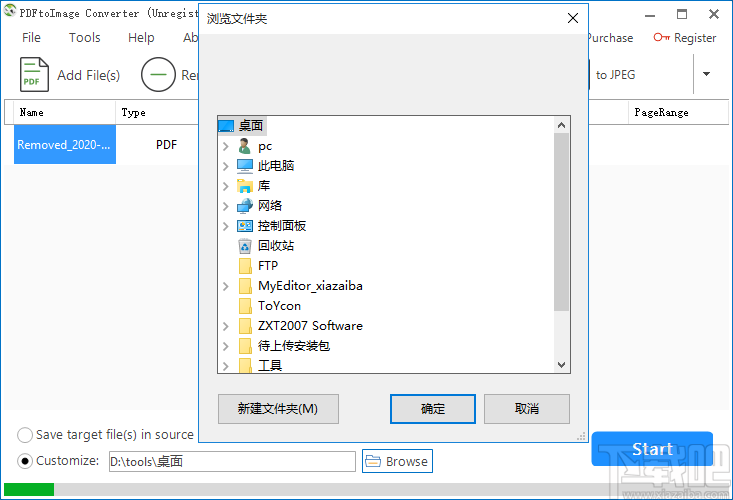
10、将文件添加到软件上之后点击设置各种文件转换参数,最后点击开始按钮即可将所有文件进行转换操作,转换成功后弹出提示弹框
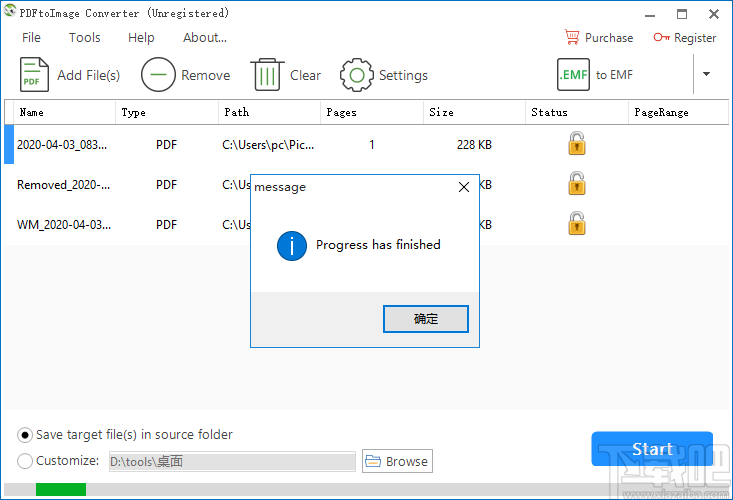
PDFMate PDF Converter 应用软件34.7 MB1.7.5.0 官方版
详情Batch DOC to Help Generator 应用软件1.31 MB2015.7.720.2483 官方版
详情FreePic2Pdf 应用软件1.9 MB4.04 绿色版
详情JPG To PDF Converter 应用软件3.91 MB2.2.1.0 官方版
详情PDFMate PDF Merger 应用软件5.03 MB1.09 官方版
详情Pdg2Pic 应用软件1.89 MB4.05 绿色版
详情pdf2cad 应用软件8.77 MB10.0.1.1 官方版
详情PDF转JPG工具 应用软件2.58 MB1.3.4.12 官方版
详情Softany CHM to DOC Converter 应用软件831 KB3.05 官方版
详情得力PDF转Word 应用软件29.48 MB1.52 中文版
详情得力PDF转Txt 应用软件4.36 MB1.06 中文版
详情Wondershare PDF Converter Pro 应用软件84.94 MB4.0.5.1 官方版
详情Softany CHM to PDF Converter 应用软件829 KB3.05 官方版
详情AnyBizSoft PDF Converter 应用软件11.96 MB4.0.5.1 免费版
详情Able2Doc Pro 应用软件16.7 MB6.0.0.14 官方版
详情Simpo PDF Merge & Split 应用软件3.71 MB2.2.3.0 简体中文版
详情Solid PDF Tools 应用软件116 MB9.1.5565 中文版
详情MSI To EXE Compiler 应用软件853 KB1.2.0.5 官方版
详情Solid Converter PDF 应用软件105.51 MB9.1 简体中文版
详情AnyBizSoft PDF to Text 应用软件7.72 MB1.0.1.10 绿色版
详情点击查看更多
pdf转换成word转换器 应用软件16.14 MB2.0.0.151 免费版
详情迅捷DWG转换成PDF转换器 应用软件1.13 MB1.0 免费版
详情迅捷CAD转图片软件 应用软件1.15 MB1.0 免费版
详情DWG转JPG软件 应用软件1.12 MB1.0 官方版
详情1XG PDF转换器 应用软件25.2 MB9.0 官方版
详情PDF转CAD软件 应用软件1.14 MB1.0 官方版
详情全能PDF合并器 应用软件3.58 MB3.1.1 官方版
详情闪电PDF转图片转换器 应用软件36.6 MB6.5.2 免费版
详情迅捷PDF转换成DWG转换器 应用软件1.15 MB1.0 官方版
详情金软PDF转PPT 应用软件21.64 MB2.0 官方版
详情CAD转换成JPG转换器 应用软件1.15 MB1.0 官方版
详情CAJ转PDF软件 应用软件1.12 MB1.0 免费版
详情CAJ转换成PDF转换器 应用软件1.12 MB1.0 官方版
详情金软PDF转Word 应用软件29 MB2.0 官方版
详情迅捷CAJ转WORD软件 应用软件1.12 MB1.0 官方版
详情闪电PDF转换成WORD转换器 应用软件36.2 MB6.3.2 免费版
详情迅捷CAD版本转换器 应用软件1.15 MB1.0 免费版
详情AnyBizSoft PDF Converter 应用软件11.96 MB4.0.5.1 免费版
详情迅捷DWG转DXF软件 应用软件1.13 MB1.0 官方版
详情Solid Converter PDF 应用软件105.51 MB9.1 简体中文版
详情点击查看更多
欢乐拼三张红包版2025 休闲益智61.5MBv7.2.0
详情欢乐拼三张手游专区2025 休闲益智61.5MBv7.2.0
详情欢乐拼三张新版本炸金花2025 休闲益智61.5MBv7.2.0
详情快乐炸翻天免费版 休闲益智0MBv1.0
详情欢乐拼三张微信登录版2025 休闲益智61.5MBv7.2.0
详情欢乐拼三张新版app2025 休闲益智61.5MBv7.2.0
详情欢乐拼三张原版2025 休闲益智61.5MBv7.2.0
详情欢乐拼三张无限金币钻石版2025 休闲益智61.5MBv7.2.0
详情欢乐拼三张腾讯游戏2025 休闲益智61.5MBv7.2.0
详情够力奖表旧版免费下载 生活服务0MBv1.0
详情欢乐拼三张游戏手机版2025 休闲益智61.5MBv7.2.0
详情欢乐拼三张手游2025 休闲益智61.5MBv7.2.0
详情够力七星彩奖表安装 生活服务44MBv3.0.0
详情天天炸翻天手机版版本大全 休闲益智61.5MBv7.2.0
详情宁波游戏大厅奉化双扣2025 休闲益智61.5MBv7.2.0
详情王道棋牌2025最新版 休闲益智61.5MBv7.2.0
详情大神娱乐新版安装包2025 休闲益智61.5MBv7.2.0
详情欢乐拼三张腾讯版2025 休闲益智61.5MBv7.2.0
详情欢乐拼三张新春版2025 休闲益智61.5MBv7.2.0
详情够力排列五奖表旧版 生活服务44MBv3.0.0
详情点击查看更多





































